Работа с расходами грузовика
Работа с таблицей расходов
Для работы с таблицей расходов кликните на пункт меню «Автопарк» и выберите подпункт «Грузовики». На странице с таблицей грузовиков кликните на ссылку с регистрационным номером необходимого Вам грузовика. На странице с профилем грузовика кликните на вкладку «Расходы».
Блок «Расходы» включает таблицу со следующими колонками:
- Дата — дата добавления расхода.
- Тип — системный тип расхода.
- Номер чека.
- Поставщик — поставщик услуги.
- Сумма — сумма и валюта расхода.
- Комментарий — комментарий по расходу.
- Одометр — значение одометра в момент добавления расхода.
- Внес — ФИО пользователя системы, который добавил расход.
- Действия — через ячейку таблицы Вы можете удалить расход.
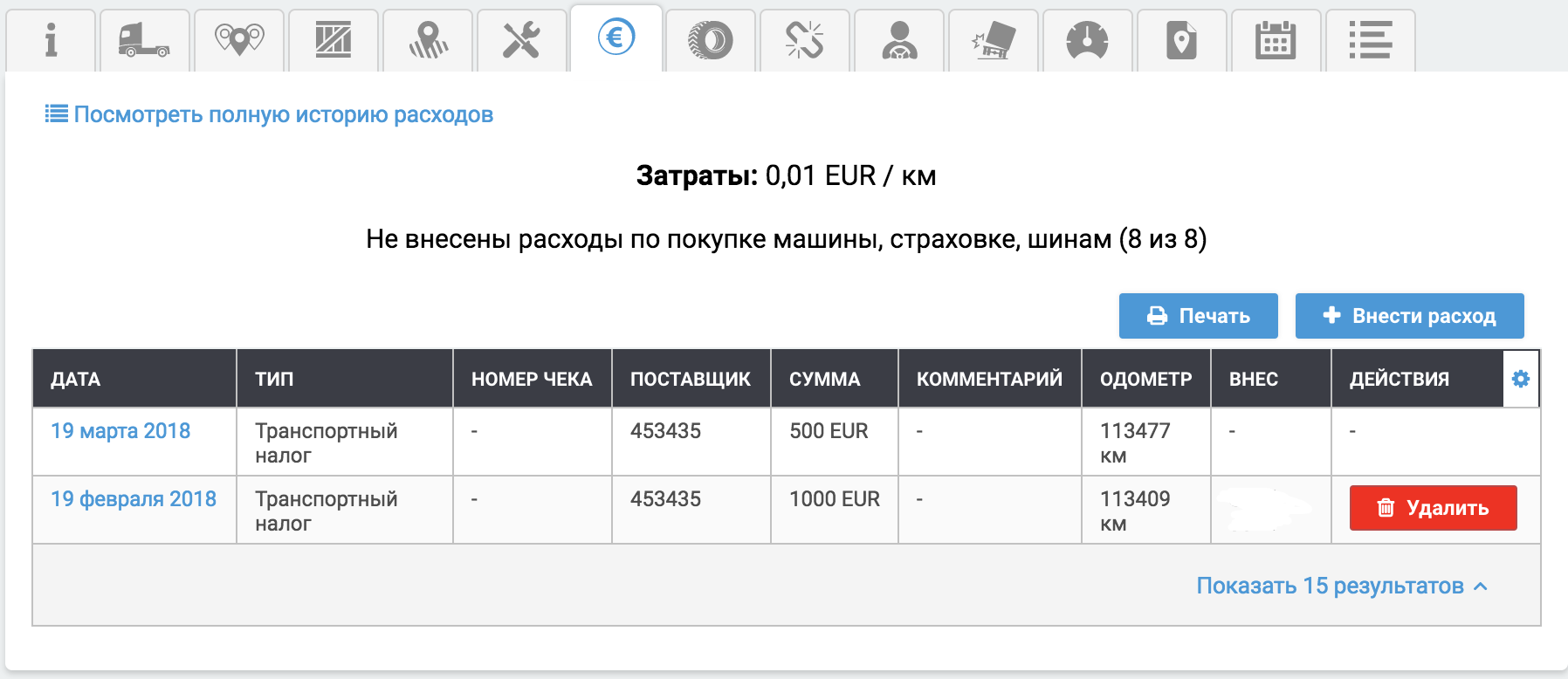
Добавление расхода
Для добавления расхода у транспортного средства системы кликните на кнопку "Внести расход" над таблицей расходов.
В системе есть несколько типов расходов. Описания форм добавления приведены ниже.
Топливо
Форма «Топливо» включает в себя следующие поля:
- Тип — обязательное поле. Тип расхода.
- Поставщик — укажите поставщика услуги.
- Дата — обязательное поле. Дата добавления расхода.
- Номер чека.
- Литров — обязательное поле. Укажите расход топлива в литрах.
- Сумма — обязательное поле. Укажите сумму и валюту расхода.
- Пункт заправки — укажите информацию о пункте заправки.
- Комментарий — добавьте комментарий по расходу.
- Скан — загрузите через виджет документы, которые связаны с расходом.
AdBlue
Форма «AdBlue» включает в себя следующие поля:
- Тип — обязательное поле. Тип расхода.
- Поставщик — укажите поставщика услуги.
- Дата — обязательное поле. Дата добавления расхода.
- Номер чека.
- Литров — обязательное поле. Укажите расход AdBlue в литрах.
- Сумма — обязательное поле. Укажите сумму и валюту расхода.
- Пункт заправки — укажите информацию о пункте заправки.
- Комментарий — добавьте комментарий по расходу.
- Скан — загрузите через виджет документы, которые связаны с расходом.
Мойка
Форма «Мойка» включает в себя следующие поля:
- Тип — обязательное поле. Тип расхода.
- Поставщик — укажите поставщика услуги.
- Дата — обязательное поле. Дата добавления расхода.
- Счет — укажите номер счета.
- Сумма — обязательное поле. Укажите сумму и валюту расхода.
- Комментарий — добавьте комментарий по расходу.
- Скан — загрузите через виджет документы, которые связаны с расходом.
Ремонт или ТО
Форма «Ремонт или ТО» включает в себя следующие поля:
- Тип — обязательное поле. Тип расхода.
- Поставщик — укажите поставщика услуги.
- Дата — обязательное поле. Дата добавления расхода.
- Счет — укажите номер счета.
- Сумма — обязательное поле. Укажите сумму и валюту расхода.
- Ремонт или ТО — выберите в поле системный ремонт или ТО, которые связаны с этим расходом.
- Комментарий — добавьте комментарий по расходу.
- Скан — загрузите через виджет документы, которые связаны с расходом.
Ремонт или ТО(с разбивкой)
Форма «Ремонт или ТО(с разбивкой)» включает в себя следующие поля:
- Тип — обязательное поле. Тип расхода.
- Поставщик — укажите поставщика услуги.
- Дата — обязательное поле. Дата добавления расхода.
- Счет — укажите номер счета.
- Цена услуги — обязательное поле. Укажите сумму и валюту расхода за услугу.
- Цена запчастей — обязательное поле. Укажите сумму и валюту расхода за запчасти.
- Ремонт или ТО — выберите в поле системный ремонт или ТО, которые связаны с этим расходом.
- Комментарий — добавьте комментарий по расходу.
- Скан — загрузите через виджет документы, которые связаны с расходом.
Техосмотр
Форма «Техосмотр» включает в себя следующие поля:
- Тип — обязательное поле. Тип расхода.
- Поставщик — укажите поставщика услуги.
- Дата — обязательное поле. Дата добавления расхода.
- Счет — укажите номер счета.
- Сумма — обязательное поле. Укажите сумму и валюту расхода.
- Техосмотр — выберите в поле системный техосмотр, который связан с этим расходом.
- Комментарий — добавьте комментарий по расходу.
- Скан — загрузите через виджет документы, которые связаны с расходом.
Колеса
Форма «Колеса» включает в себя следующие поля:
- Тип — обязательное поле. Тип расхода.
- Поставщик — укажите поставщика услуги.
- Дата — обязательное поле. Дата добавления расхода.
- Счет — укажите номер счета.
- Сумма — обязательное поле. Укажите сумму и валюту расхода.
- Шина — выберите в поле системную шину, которая связана с этим расходом.
- Комментарий — добавьте комментарий по расходу.
- Скан — загрузите через виджет документы, которые связаны с расходом.
Налоги
Форма «Налоги» включает в себя следующие поля:
- Тип — обязательное поле. Тип расхода.
- Поставщик — укажите поставщика услуги.
- Дата — обязательное поле. Дата добавления расхода.
- Счет — укажите номер счета.
- Сумма — обязательное поле. Укажите сумму и валюту расхода.
- Комментарий — добавьте комментарий по расходу.
- Скан — загрузите через виджет документы, которые связаны с расходом.
Ежегодный налог
Форма «Ежегодный налог» включает в себя следующие поля:
- Тип — обязательное поле. Тип расхода.
- Поставщик — укажите поставщика услуги.
- Дата — обязательное поле. Дата добавления расхода.
- Счет — укажите номер счета.
- Сумма — обязательное поле. Укажите сумму и валюту расхода.
- Комментарий — добавьте комментарий по расходу.
- Скан — загрузите через виджет документы, которые связаны с расходом.
Приобретение ТС(покупка)
Форма «Приобретение ТС(покупка)» включает в себя следующие поля:
- Тип — обязательное поле. Тип расхода.
- Поставщик — укажите поставщика услуги.
- Дата — обязательное поле. Дата добавления расхода.
- Счет — укажите номер счета.
- Сумма — обязательное поле. Укажите сумму и валюту расхода.
- Переходящий остаток — обязательное поле. Укажите сумму переходящего остатка.
- Период использования — обязательное поле. Укажите период использования ТС.
- Комментарий — добавьте комментарий по расходу.
- Скан — загрузите через виджет документы, которые связаны с расходом.
Приобретение ТС(лизинг/аренда)
Форма «Приобретение ТС(лизинг/аренда)» включает в себя следующие поля:
- Тип — обязательное поле. Тип расхода.
- Поставщик — укажите поставщика услуги.
- Дата — обязательное поле. Дата добавления расхода.
- Счет — укажите номер счета.
- Срок действия — обязательное поле. Укажите срок действия договора аренды.
- Предоплата — обязательное поле. Укажите сумму и валюту предоплаты.
- Размер ежемесячного платежа — обязательное поле. Укажите сумму и валюту ежемесячного платежа.
- Комментарий — добавьте комментарий по расходу.
- Скан — загрузите через виджет документы, которые связаны с расходом.
Приобретение ТС(кредит)
Форма «Приобретение ТС(кредит)» включает в себя следующие поля:
- Тип — обязательное поле. Тип расхода.
- Поставщик — укажите поставщика услуги.
- Дата — обязательное поле. Дата добавления расхода.
- Счет — укажите номер счета.
- Срок действия — обязательное поле. Укажите срок действия договора кредитования.
- Предоплата — укажите сумму и валюту предоплаты.
- Размер ежемесячного платежа — укажите сумму и валюту ежемесячного платежа.
- Комментарий — добавьте комментарий по расходу.
- Скан — загрузите через виджет документы, которые связаны с расходом.
Страхование
Форма «Страхование» включает в себя следующие поля:
- Тип — обязательное поле. Тип расхода.
- Поставщик — укажите поставщика услуги.
- Дата — обязательное поле. Дата добавления расхода.
- Счет — укажите номер счета.
- Срок — обязательное условие. Укажите условие окончания действия договора страхования.
- Периодичность — обязательное поле. Укажите периодичность платежей по расходу.
- Размер одного платежа — укажите сумму и валюту платежа.
- Комментарий — добавьте комментарий по расходу.
- Скан — загрузите через виджет документы, которые связаны с расходом.
Периодические расходы
Форма «Периодические расходы» включает в себя следующие поля:
- Тип — обязательное поле. Тип расхода.
- Поставщик — укажите поставщика услуги.
- Дата — обязательное поле. Дата добавления расхода.
- Счет — укажите номер счета.
- Сумма первого платежа — обязательное поле. Укажите сумму и валюту первого платежа.
- Размер ежемесячного платежа — укажите сумму и валюту ежемесячного платежа.
- Дата окончания — обязательное поле. Укажите дату окончания периодического расхода.
- Комментарий — добавьте комментарий по расходу.
- Скан — загрузите через виджет документы, которые связаны с расходом.
Транспортный налог
Форма «Транспортный налог» включает в себя следующие поля:
- Тип — обязательное поле. Тип расхода.
- Поставщик — укажите поставщика услуги.
- Дата — обязательное поле. Дата добавления расхода.
- Счет — укажите номер счета.
- Срок — обязательное условие. Укажите условие окончания действия.
- Периодичность — обязательное поле. Укажите периодичность платежей по расходу.
- Размер одного платежа — укажите сумму и валюту платежа.
- Комментарий — добавьте комментарий по расходу.
- Скан — загрузите через виджет документы, которые связаны с расходом.
Аккумулятор
Форма «Аккумулятор» включает в себя следующие поля:
- Тип — обязательное поле. Тип расхода.
- Поставщик — укажите поставщика услуги.
- Дата — обязательное поле. Дата добавления расхода.
- Счет — укажите номер счета.
- Сумма — обязательное поле. Укажите сумму и валюту расхода.
- Аккумулятор — укажите в поле аккумулятор, который связан с добавляемым расходом.
- Комментарий — добавьте комментарий по расходу.
- Скан — загрузите через виджет документы, которые связаны с расходом.
Другое
Форма «Другое» включает в себя следующие поля:
- Тип — обязательное поле. Тип расхода.
- Поставщик — укажите поставщика услуги.
- Дата — обязательное поле. Дата добавления расхода.
- Счет — укажите номер счета.
- Сумма — обязательное поле. Укажите сумму и валюту расхода.
- Комментарий — добавьте комментарий по расходу.
- Скан — загрузите через виджет документы, которые связаны с расходом.
Customer support service by UserEcho
